VMware Tools là gì ?
VMware là một giải pháp ảo hóa ổn định và hoàn thiện cho phép bạn chạy nhiều hệ điều hành riêng biệt trên một máy duy nhất.
Khi sử dụng VMware làm siêu giám sát, điều quan trọng là phải cài đặt VMware Tools trong khách để nâng cao hiệu suất máy ảo. Công cụ VMware cung cấp một số chức năng hữu ích như hiệu suất đồ họa nhanh hơn, thư mục chia sẻ, khay nhớ tạm được chia sẻ, thao tác kéo và thả, v.v.
Cài đặt VMware Tools
Cách dễ nhất và được khuyến nghị để cài đặt VMware Tools trên Ubuntu khách là cài đặt các gói Open VM Tools từ kho lưu trữ mặc định của Ubuntu.
Chạy các lệnh sau để cài đặt VMware Tools trên máy chủ Ubuntu :
sudo apt update
sudo apt install open-vm-tools
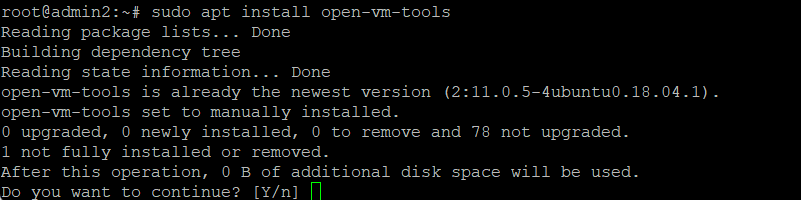
Nhập “y” để tiếp tục quá trình cài đặt
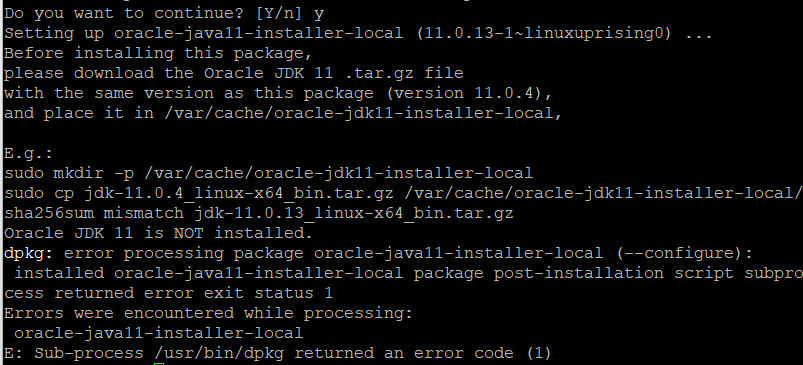
Nếu bạn đang chạy Ubuntu Desktop, để cài đặt VMware Tools, hãy chạy:
sudo apt update
sudo apt install open-vm-tools-desktop
Bạn đã cài đặt thành công VMware Tools trên máy ảo Ubuntu của mình.
VMware cung cấp một tệp ISO hình ảnh có chứa trình cài đặt VMware Tools cho tất cả các hệ điều hành khách được hỗ trợ. Tệp này nằm trên máy chủ và có thể được gắn trên hệ thống khách từ menu VMware GUI. Sau khi được mount, bạn có thể bắt đầu cài đặt VMware Tools trên hệ thống khách.
Dưới đây là hướng dẫn từng bước để cài đặt VMware Tools trên Ubuntu khách. Các bước này sẽ hoạt động trên cả cài đặt khách Ubuntu Desktop và Server.
- Mở VMware Workstation, Fusion hoặc Player.
- Khởi động máy ảo khách Ubuntu.
- Từ menu VMware, nhấp vào ‘Virtual Machine’ -> ‘Install VMware Tools…’ -> như được hiển thị trên hình ảnh bên dưới:
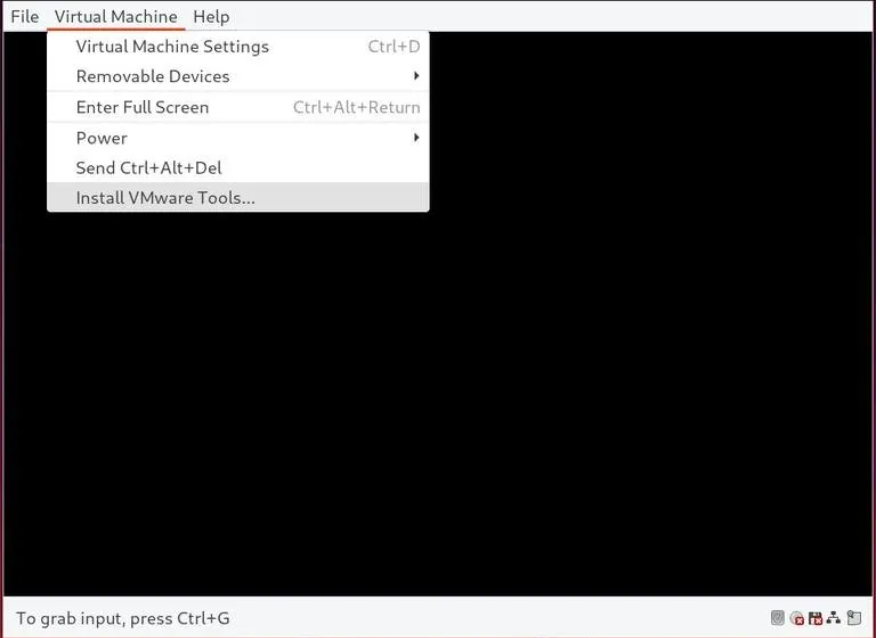
Nếu bạn đang sử dụng VMware Player, bạn sẽ được nhắc tải xuống VMware Tools.
4.Đăng nhập vào Ubuntu khách với tư cách là người dùng sudo và tạo một thư mục mới làm điểm gắn kết cho ổ đĩa CD và gắn kết tệp ISO:
sudo mkdir -p /mnt/cdrom
sudo mount /dev/cdrom /mnt/cdrom
5.Điều hướng đến thư mục và giải nén VMwareTools-x.x.x-xxx.tar.gztệp bao gồm trình cài đặt VMware Tools:
cd /mnt/cdrom
sudo tar xf VMwareTools-*.tar.gz -C /tmp
6.Chạy vmware-install.plscript để cài đặt VMware Tools:
sudo /tmp/vmware-tools-distrib/vmware-install.pl -d
7.Khởi động lại máy khách Ubuntu để các thay đổi có hiệu lực:
sudo shutdown -r now
Phần kết
Cài đặt VMware Tools trên máy ảo Ubuntu 18.04 là một nhiệm vụ dễ dàng.
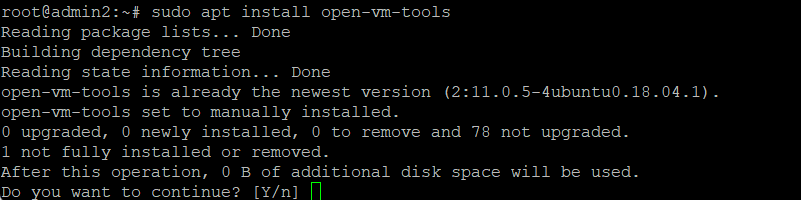 Nhập “y” để tiếp tục quá trình cài đặt
Nhập “y” để tiếp tục quá trình cài đặt
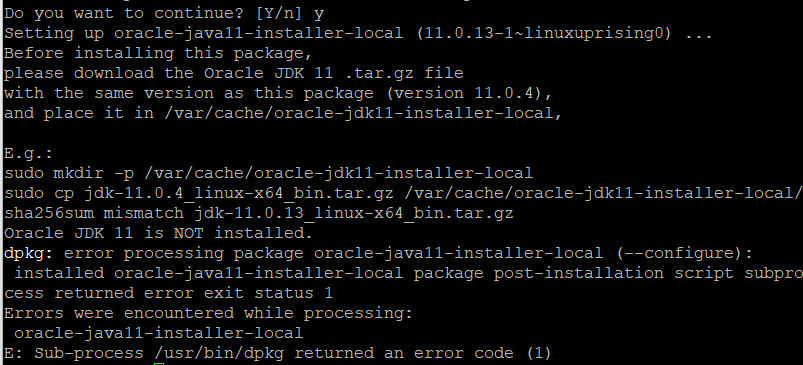 Nếu bạn đang chạy Ubuntu Desktop, để cài đặt VMware Tools, hãy chạy:
Nếu bạn đang chạy Ubuntu Desktop, để cài đặt VMware Tools, hãy chạy:
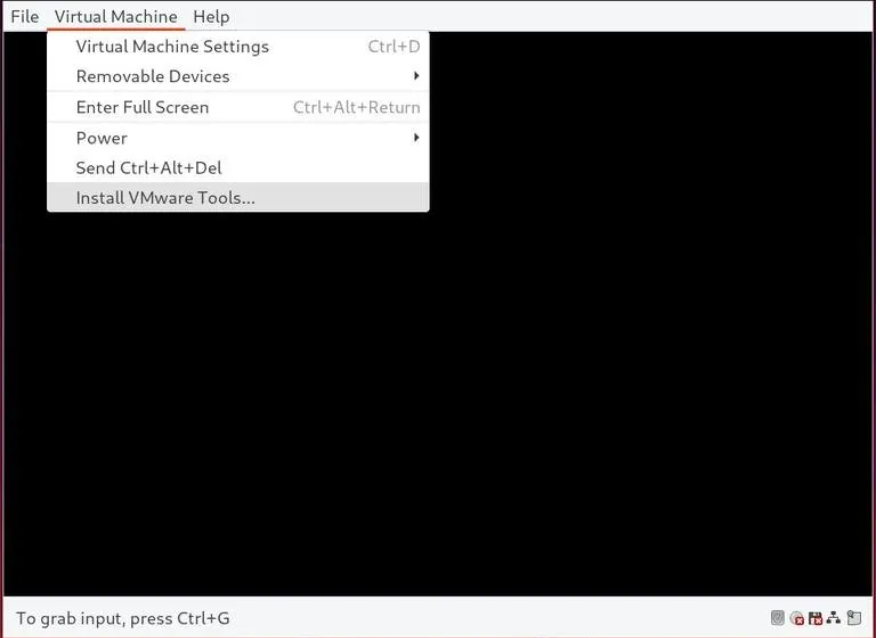 Nếu bạn đang sử dụng VMware Player, bạn sẽ được nhắc tải xuống VMware Tools.
4.Đăng nhập vào Ubuntu khách với tư cách là người dùng sudo và tạo một thư mục mới làm điểm gắn kết cho ổ đĩa CD và gắn kết tệp ISO:
Nếu bạn đang sử dụng VMware Player, bạn sẽ được nhắc tải xuống VMware Tools.
4.Đăng nhập vào Ubuntu khách với tư cách là người dùng sudo và tạo một thư mục mới làm điểm gắn kết cho ổ đĩa CD và gắn kết tệp ISO:


